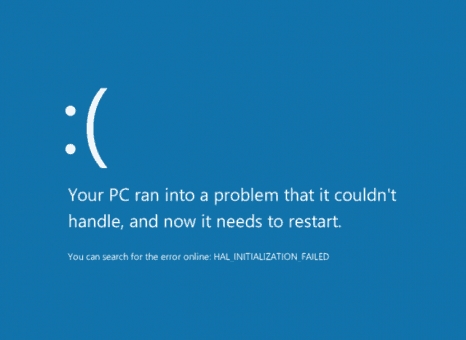Se vi volas protekti vian tekkomputilon kontraŭ ne rajtigita aliro, tiam tre eble vi volos enmeti pasvorton sur ĝin, sen scii, kiun neniu povas ensaluti en la sistemon. Vi povas fari tion laŭ pluraj manieroj, el kiuj plej ofte estas difini pasvorton por eniri Vindozon aŭ starigi pasvorton sur tekkomputilo en BIOS. Vidu ankaŭ: Kiel agordi pasvorton en komputilo.
En ĉi tiu manlibro, ambaŭ ĉi tiuj metodoj estos pripensitaj, kaj mallongaj informoj pri pliaj ebloj por protekti tekokomputilon kun pasvorto se ĝi enhavas vere gravajn datumojn kaj vi bezonas ekskludi la eblon aliri ilin.
Agordo pasvorton por ensaluti Vindozon
Unu el la plej facilaj manieroj starigi pasvorton sur tekkomputilo estas instali ĝin sur la Vindoza operaciumo mem. Ĉi tiu metodo ne estas la plej fidinda (ĝi estas relative facila por restarigi aŭ ekscii la pasvorton en Vindozo), sed ĝi taŭgas se vi nur bezonas uzi vian aparaton ne dum iom da tempo.
Ĝisdatigo 2017: Disigitaj instrukcioj por agordi pasvorton por ensaluti Windows 10.
Vindozo 7
Por agordi pasvorton en Vindozo 7, iru al la kontrolpanelo, ŝaltu la vidpunkton "Piktogramoj" kaj malfermu la liston "Uzantaj Kontoj".

Post tio, alklaku "Krei pasvorton por via konto" kaj agordu pasvorton, pasvortan konfirmon kaj aludon por ĝi, poste apliku la ŝanĝojn.

Jen ĉio. Nun ĉiufoje, kiam vi enŝaltas la tekkomputilon antaŭ eniri Vindozon, vi devos enigi pasvorton. Krome, vi povas premi la klavojn de Windows + L sur la klavaro por ŝlosi la tekkomputilon antaŭ eniri la pasvorton sen malŝalti ĝin.
Vindozo 8.1 kaj 8
En Windows 8, vi povas fari la samon en la jenaj manieroj:
- Ankaŭ iru al la kontrolpanelo - uzantaj kontoj kaj alklaku la artikolon "Ŝanĝi konton en la Komputila Agordo", iru al la paŝo 3.
- Malfermu la dekstran panelon de Vindozo 8, alklaku "Ebloj" - "Ŝanĝu komputilajn agordojn." Post tio, iru al la ero "Kontoj".
- En prizorgado, vi povas agordi pasvorton, ne nur tekstan pasvorton, sed ankaŭ grafikan pasvorton aŭ simplan PIN-kodon.

Konservu la agordojn, depende de ili, vi devos enigi pasvorton (tekston aŭ grafikon) por eniri Vindozon. Simile al Windows 7, vi povas ŝlosi la sistemon en ajna momento sen malŝalti la tekkomputilon premante la klavojn Win + L sur la klavaro por ĉi tio.
Kiel agordi pasvorton en la portebla BIOS (pli fidinda maniero)
Se vi enmetas pasvorton en la BIOS de la tekkomputilo, ĝi estos pli fidinda, ĉar vi povas restarigi ĉi tiun pasvorton nur per forpreno de la kuirilaro de la portebla patrino-tabulo (kun maloftaj esceptoj). Tio estas, zorgi, ke iu en via foresto povos enŝalti kaj labori sur la aparato devos en malpli granda mezuro.
Por enmeti pasvorton sur tekokomputilon en BIOS, vi devas unue eniri ĝin. Se vi ne havas la plej novan tekkomputilon, tiam kutime por eniri la BIOS, vi devas premi la F2-klavon kiam vi ŝaltas (ĉi tiu informo kutime montriĝas ĉe la fundo de la ekrano kiam ŝaltita). Se vi havas pli novan modelon kaj mastruman sistemon, tiam la artikolo Kiel enigi BIOS en Vindozo 8 kaj 8.1 povas utili, ĉar normala klavofrapo eble ne funkcias.
La sekva paŝo estas trovi la BIOS-sekcion, kie vi povas agordi uzantan Pasvorton kaj Kontrolan Pasvorton (administran pasvorton). Sufiĉas agordi Uzanto-Pasvorton, ĉi-kaze oni petos pasvorton ambaŭ enŝalti la komputilon (ŝarĝante la VIN) kaj eniri la BIOS-agordojn. Ĉe plej multaj tekkomputiloj, ĉi tio estas farita proksimume sammaniere, mi donos kelkajn ekrankopiojn por ke vi povu vidi ekzakte kiel.


Post kiam la pasvorto estas agordita, iru al Eliro kaj elektu "Konservi kaj Eliri Agordi".
Aliaj manieroj protekti vian tekkomputilon per pasvorto
La problemo kun la supraj metodoj estas, ke tia pasvorto sur tekokomputilo protektas nur de via parenco aŭ kolego - ili ne povos instali, ludi aŭ spekti interrete sen eniri ĝin.
Viaj datumoj tamen restas neprotektataj: ekzemple, se vi forigas la malmolan diskon kaj ligas ĝin al alia komputilo, ĉiuj ili estos plene alireblaj sen pasvortoj. Se vi interesiĝas pri sekureco de datumoj, tiam programoj por ĉifrado de datumoj, ekzemple VeraCrypt aŭ Windows Bitlocker, la enkonstruita Vindoza ĉifrado, helpos ĉi tie. Sed ĉi tiu temo estas jam aparta artikolo.